本日、AppleはiOS/iPadOS 18及びmacOS Sequioaの開発者向けベータ版の第2弾をリリースした。まだ開発者向けベータ版ということで、バグなども散見されるため、一般ユーザーの利用は推奨されていないが、新機能をいち早く試したみたいユーザーは好奇心のままにインストールしてみるのも面白いかも知れない。特に今回の開発者向けベータ版2で追加された「iPhoneミラーリング」はMacとiPhoneの連携を更に強化し、利便性を上げる機能として注目の物だ。
MacでiPhoneそのものを遠隔操作できる「iPhoneミラーリング」
iPhoneミラーリングは、iOS 18及びmacOS Sequioaで導入される新機能で、ユーザーはMacの画面を通してiPhoneそのものを操作できる機能だ。通常のiPhoneのタッチパネルとは違い、マウスやトラックパッド、文字入力はキーボードを通してiPhoneを操作する。イメージとしては、Macの一つのウィンドウとしてiPhoneの画面全体が表示され、それを操作する形だ。
別の部屋にiPhoneを置きっぱなしにしておいたりした場合に、取りに行くのも面倒だが通知も確認したいと言う時に便利な機能かも知れない。
iPhoneミラーリングの最小動作要件は、macOS Sequioaが動作するMacとiOS 18に対応したiPhoneだ。
セットアップには、iPhoneとMacの両方が近くにあり、BluetoothとWi-Fiが有効になっている必要がある。ただし、最初のセットアップが済んでしまえば、iPhoneのWi-FiとBluetoothを無効にしてもUSB-Cのみで接続できるようだ。
iOS 18とmacOS SequoiaでiPhoneミラーリングを有効にする方法
両OSのベータ版をインストールした後、iPhoneをMacに近づけると、MacのDockに「iPhoneミラーリング」というアイコンが表示される。特に設定などで何かを調整する必要はないようだ。
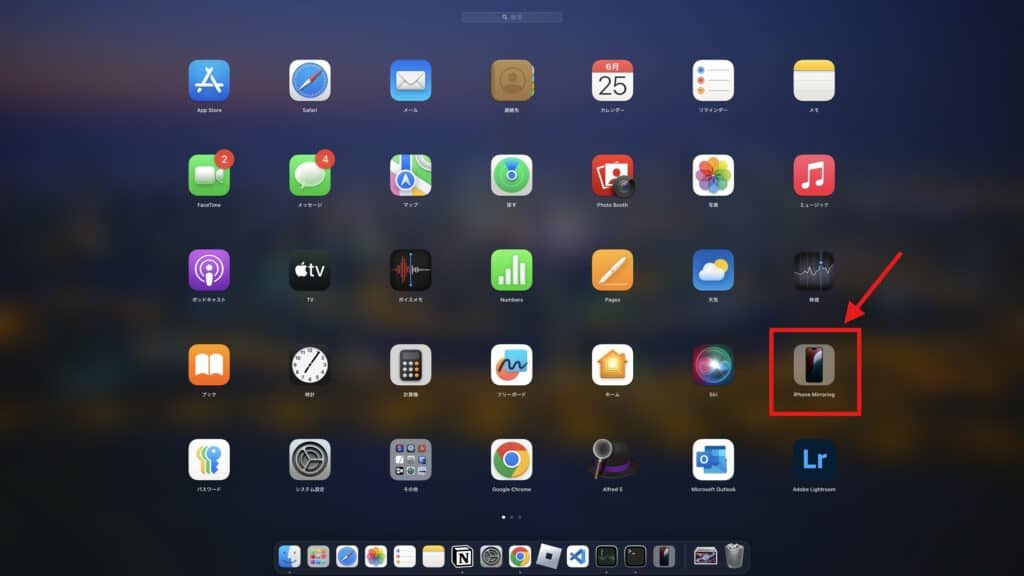
iPhoneミラーリングを開くとセットアップ画面が開くので、「続ける」をクリック。
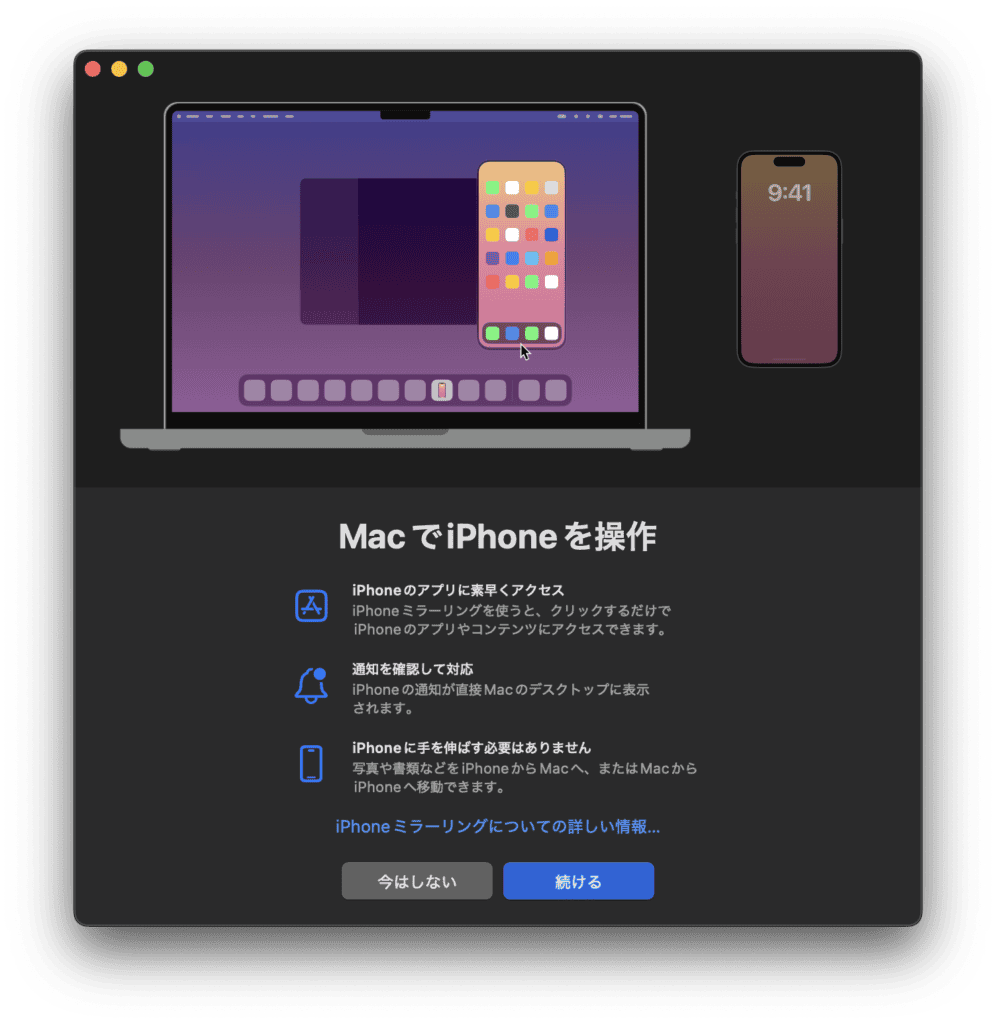
iPhoneのロックを解除するよう促されるので、ロックを解除する。
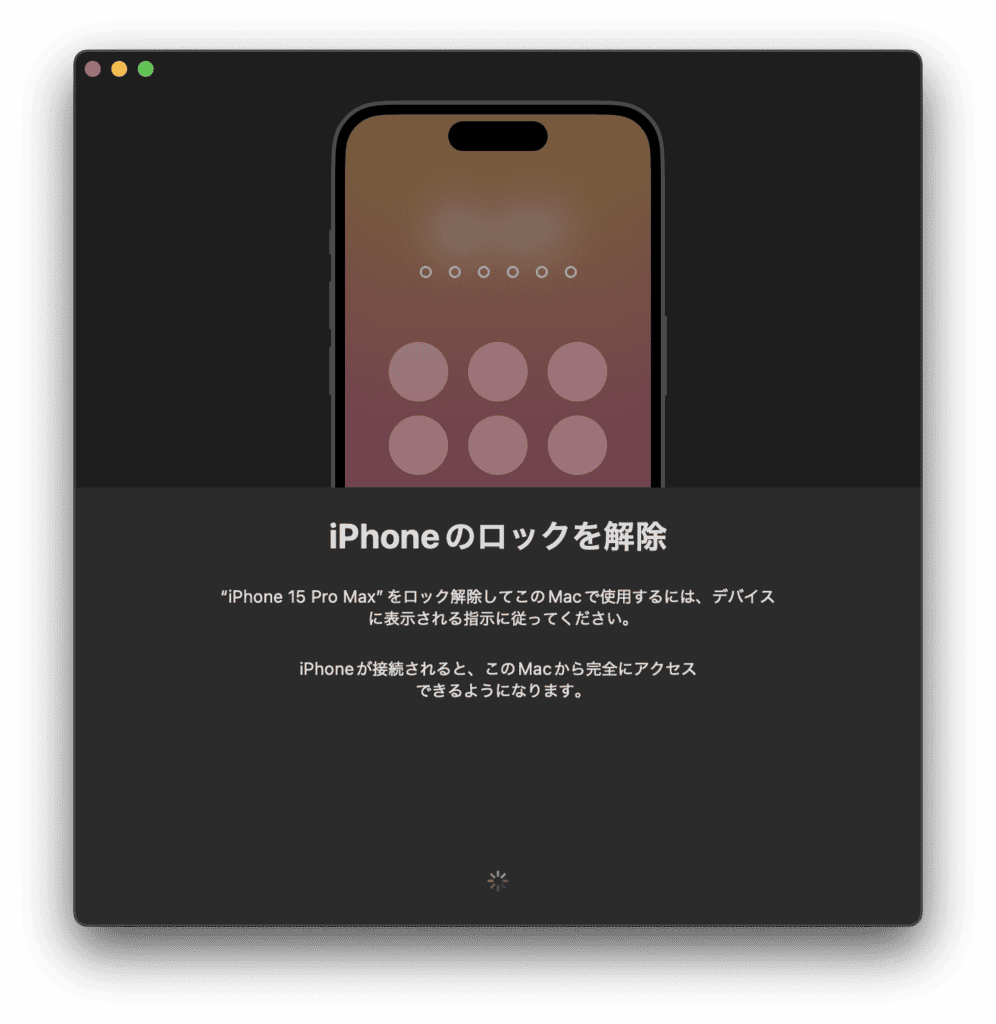
Macに戻って、「開始」をクリックするとiPhoneミラーリングが使えるようになる。
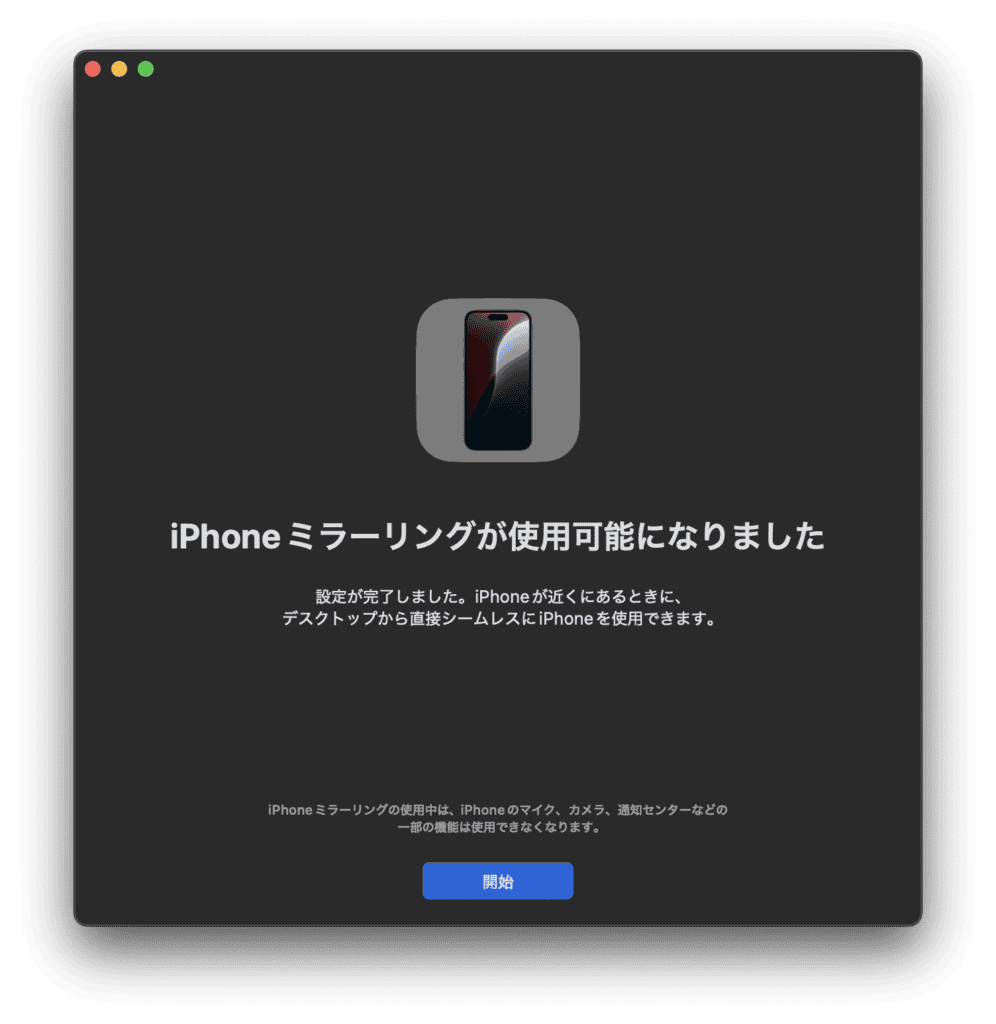
初回は、Macとの認証が初回のみ必要なのか、毎回必要なのかを尋ねられる。「毎回確認」かまたは「自動的に認証する」を選択する。
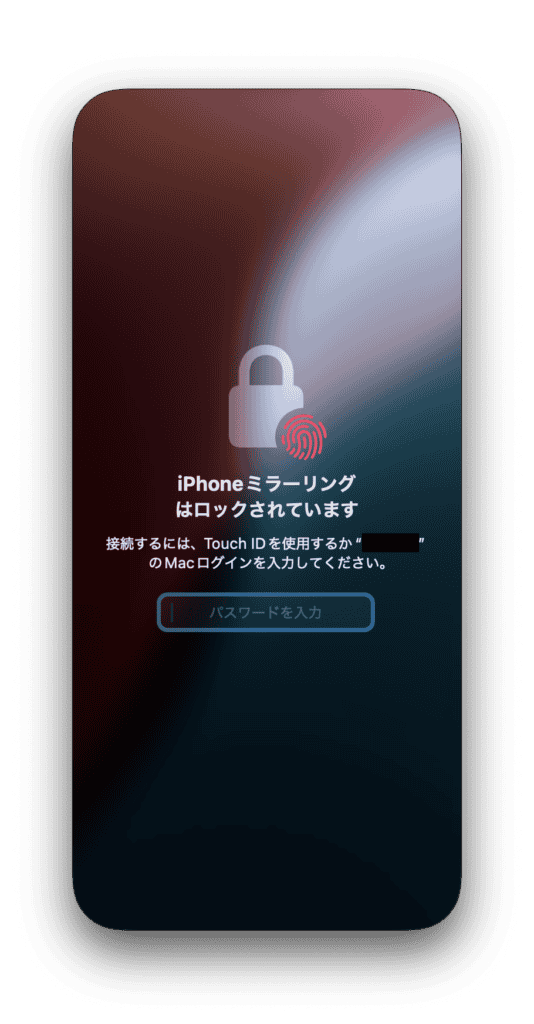
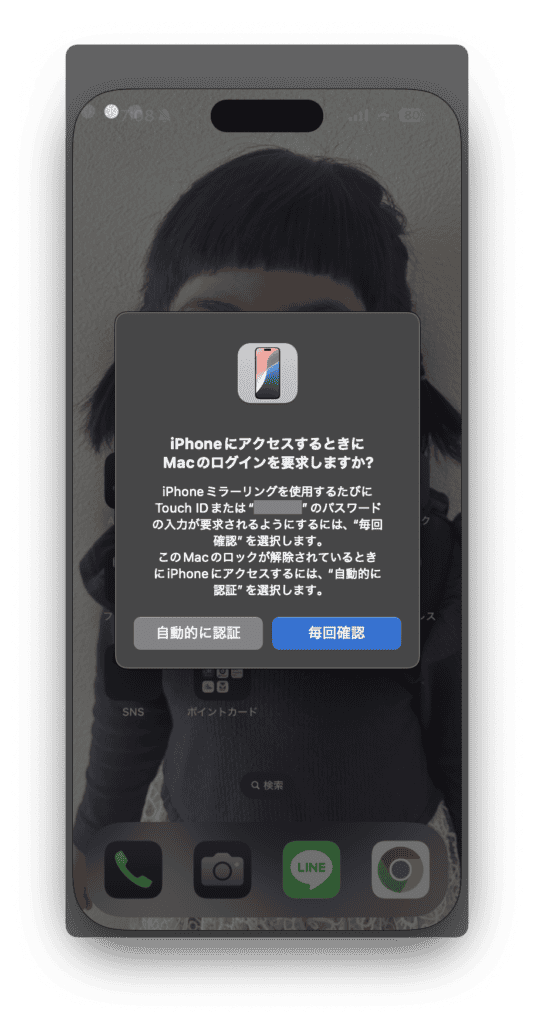
セットアップが完了すると以下の様にiPhoneの画面がMac画面に登場する。なお、iPhoneミラーリングのウィンドウサイズは現時点では変更出来ないようだ。ディスプレイのサイズによっては少々小さく感じるかも知れない。
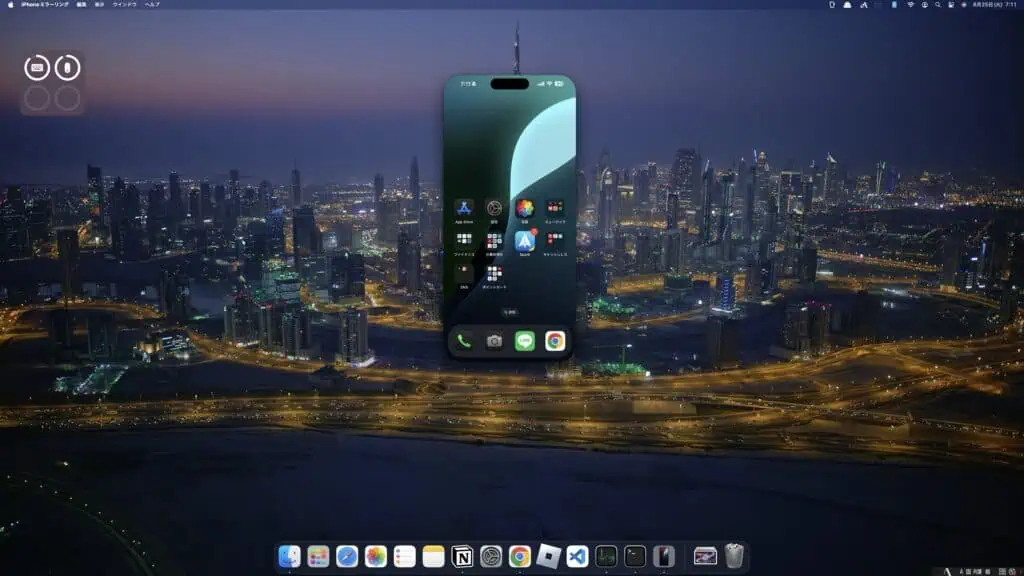
iPhoneミラーリングの使用中にiPhoneを手に取りロックを解除すると、iPhoneは通常の状態に戻りミラーリングは解除される。Macでは、iPhoneが使用中であること、ディスプレイのミラーリングを続けるにはiPhoneをロックする必要があることが表示される。
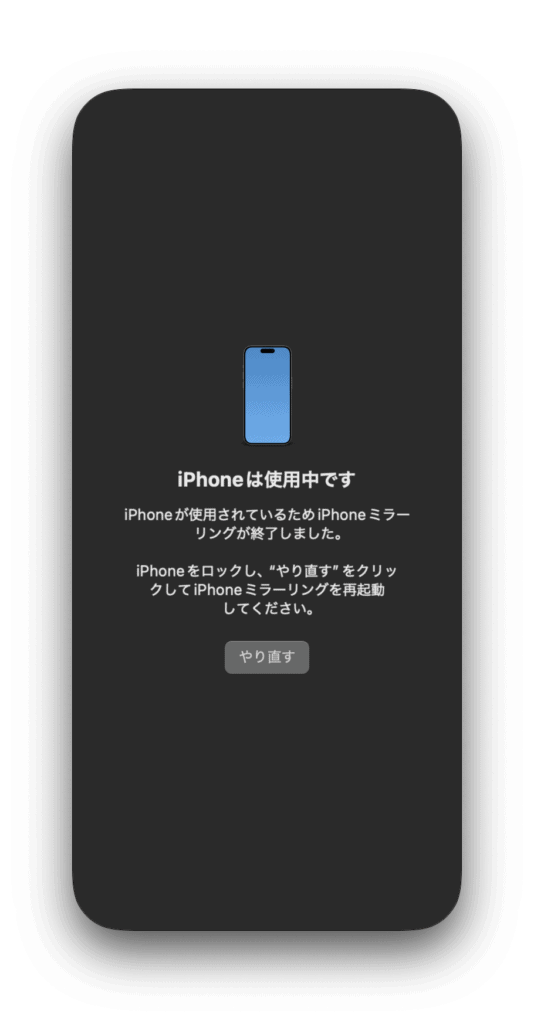
ミラーリングされているiPhoneウィンドウは、通常のiPhoneの様に操作することが出来る。また、MacからiPhoneへのファイル、写真、ビデオの転送も、一部アプリからはミラーリングウィンドウにドラッグ&ドロップするだけで簡単にできるようだ。
iPhoneでFaceIDが必要な場面については、一部はMacのTouchIDを介して認証することも可能で、そうした部分の細かな使い勝手も既に調整が行われている。
ただし、使って見た感じ画面の遷移などに若干の遅延があるため、最適化によってここら辺が解消されると嬉しいところ。
その他、iOS 18のベータ版には画面共有機能のアップグレードや代替アプリストアのサポートや、EUのデジタル市場法に準拠するためのその他の変更、バグの修正などが含まれているようだ。
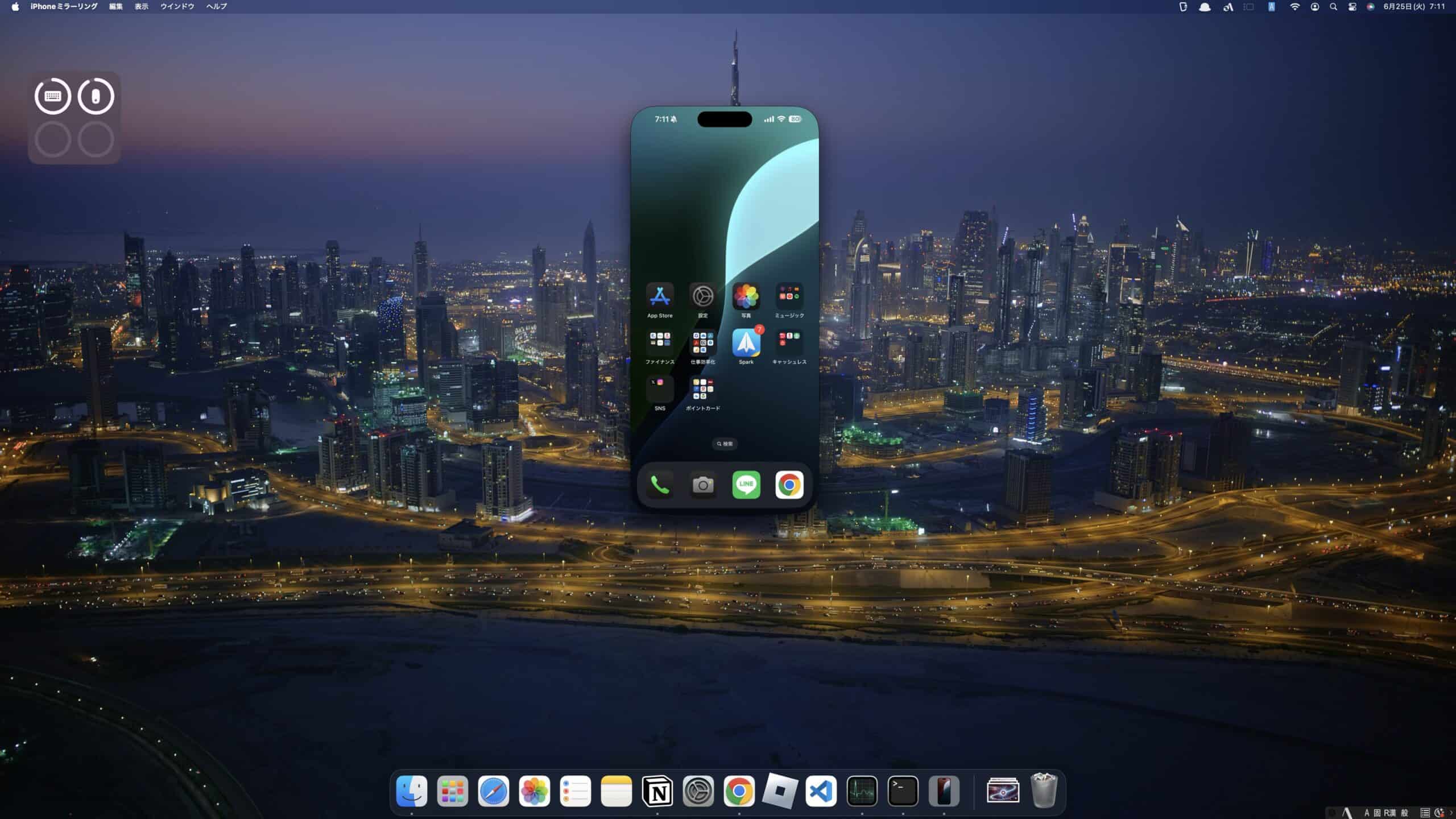




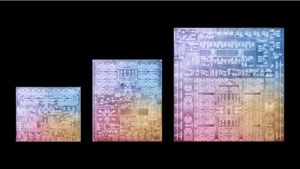


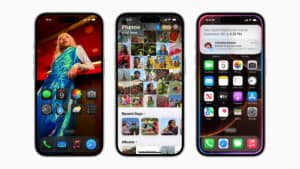
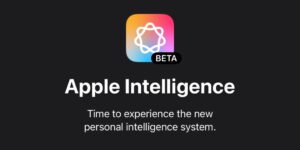

コメント